Hvordan ændres båndfarveskema i Outlook?
Efter lang tid med kedeligt farveskema i Outlook kan det være kedeligt for nogle Outlook-brugere. I virkeligheden kan vi nemt ændre farvebåndet ved at angive et andet farveskema. I denne artikel vil jeg introducere detaljerede trin til let at ændre båndfarveskema i Outlook.
Skift farvebånd i farvebånd i Outlook 2013
Skift farvebånd i farvebånd i Outlook 2010
Skift farvebånd i farvebånd i Outlook 2007
- Automatiser e-mail med Auto CC / BCC, Automatisk videresendelse ved regler; sende Auto svar (Ikke til stede) uden at kræve en udvekslingsserver...
- Få påmindelser som BCC Advarsel når du svarer til alle, mens du er på BCC-listen, og Påmind, når du mangler vedhæftede filer for glemte vedhæftede filer...
- Forbedre e-mail-effektiviteten med Svar (alle) med vedhæftede filer, Tilføj automatisk hilsen eller dato og tid til signatur eller emne, Besvar flere e-mails...
- Strømline e-mail med Genkald e-mails, Vedhæftningsværktøjer (Komprimer alle, Gem alt automatisk...), Fjern duplikaterog Hurtig rapport...
 Skift farvebånd i farvebånd i Outlook 2013
Skift farvebånd i farvebånd i Outlook 2013
I Microsoft Outlook 2013 kan du følge disse trin for nemt at ændre båndfarveskemaet.
Trin 1: Klik på File (Felt) > Konto Konto.
Trin 2: Klik på Office tema i feltet, og angiv en slags kontortemaer fra rullelisten. Se skærmbillede:

Derefter ændres båndfarveskemaet, så snart du konfigurerer Office-kontoindstillingerne.
 Skift farvebånd i farvebånd i Outlook 2010
Skift farvebånd i farvebånd i Outlook 2010
Hvis du bruger Microsoft Outlook 2010, vil de følgende trin gå igennem, og du tænkte at ændre farvebåndet til farvebånd let.
Trin 1: Klik på File (Felt) > Indstillinger.
Trin 2: I dialogboksen Outlook-indstillinger skal du klikke på Generelt i venstre bjælke skal du klikke på Farveskema boks i Brugergrænsefladeindstillinger sektion, og vælg et farveskema fra rullelisten. Se skærmbillede nedenfor:

Trin 3: Klik på OK for at lukke denne dialogboks.
 Skift farvebånd i farvebånd i Outlook 2007
Skift farvebånd i farvebånd i Outlook 2007
For at ændre båndfarveskemaet i Microsoft Outlook 2007 kan du gøre som følger:
Trin 1: Klik på en ny e-mail-besked ved at klikke på File (Felt) > Ny > E-mail-besked.
Trin 2: Klik på i det nye meddelelsesvindue Kontorknap i øverste venstre hjørne> Redigeringsindstillinger.
Trin 3: Klik på på i dialogboksen Indstillinger for redigeringsindstillinger Populær i venstre bjælke skal du klikke på Farveskema og vælg et farveskema fra rullelisten.
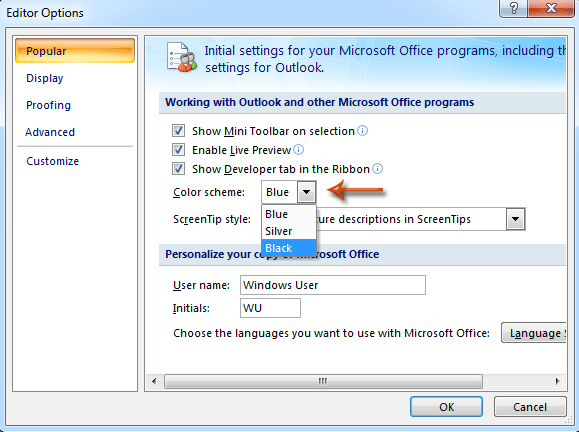
Trin 4: Klik på OK for at lukke dialogboksen Editorindstillinger og lukke den nyoprettede besked uden at gemme.
Bedste kontorproduktivitetsværktøjer
Kutools til Outlook - Over 100 kraftfulde funktioner til at superlade din Outlook
🤖 AI Mail Assistant: Øjeblikkelige pro-e-mails med AI-magi – et klik for geniale svar, perfekt tone, flersproget beherskelse. Forvandl e-mailing ubesværet! ...
📧 Email Automation: Ikke til stede (tilgængelig til POP og IMAP) / Planlæg Send e-mails / Auto CC/BCC efter regler ved afsendelse af e-mail / Automatisk videresendelse (avancerede regler) / Tilføj automatisk hilsen / Opdel automatisk e-mails med flere modtagere i individuelle meddelelser ...
📨 Email Management: Genkald nemt e-mails / Bloker svindel-e-mails af emner og andre / Slet duplikerede e-mails / Avanceret søgning / Konsolider mapper ...
📁 Vedhæftede filer Pro: Batch Gem / Batch adskilles / Batch komprimere / Automatisk gem / Automatisk afmontering / Automatisk komprimering ...
🌟 Interface Magic: 😊 Flere smukke og seje emojis / Boost din Outlook-produktivitet med fanebaserede visninger / Minimer Outlook i stedet for at lukke ...
👍 Wonders med et enkelt klik: Besvar alle med indgående vedhæftede filer / Anti-phishing e-mails / 🕘Vis afsenderens tidszone ...
👩🏼🤝👩🏻 Kontakter og kalender: Batch Tilføj kontakter fra udvalgte e-mails / Opdel en kontaktgruppe til individuelle grupper / Fjern fødselsdagspåmindelser ...
Over 100 Features Afvent din udforskning! Klik her for at finde mere.

